Mitä tietää
- Mene toimielimet † Mail † Allekirjoitus† Valitse allekirjoitus tai luo uusi. Nosturi BIU lihavointia, kursivointia ja alleviivausta varten.
- Käytä Pages-sovellusta allekirjoituksen luomiseen edistyneellä muotoilulla. Kirjoita allekirjoitus ja kopioi ja liitä se allekirjoitusasetuksiin.
Jos lähetät paljon sähköposteja päivässä, esiasetettu allekirjoitus voi säästää aikaasi. Kun lähetät sähköpostin tililtä, jossa on allekirjoitus, allekirjoitus näkyy automaattisesti jokaisen sähköpostin lopussa. Opi määrittämään yksinkertainen sähköpostin allekirjoitus rich text -muodossa iOS 10:ssä tai uudemmassa.
Käytä perusmuotoilua iOS-sähköpostin allekirjoituksessa
Voit lisätä perusallekirjoituksen, mukaan lukien lihavoinnin, kursiivin ja alleviivauksen muotoilun, iOS Mail -sähköpostin allekirjoitustekstiin seuraavasti:
-
Avaa toimielimet sovellus aloitusnäytössä.
-
Vieritä alas ja valitse Mail†
-
Valitse Allekirjoitus näytön alareunassa.
-
Valitse olemassa oleva allekirjoitus tai kirjoita uusi.
-
Kaksoisnapauta sanaa, jonka haluat muotoilla. Käytä tekstin korostuskahvoja valitaksesi enemmän tai vähemmän sanoja tai merkkejä.
-
Valitse BIU kontekstivalikossa, joka näkyy valitun sanan yläpuolella. Jos et näe sitä, avaa lisää vaihtoehtoja valitsemalla kontekstivalikon lopussa oleva nuoli.
-
Valitse lihavoitua tekstiä varten Lihavoituna† Valitse kursivoitua tekstiä varten Kursivointi† Valitse alleviivattua tekstiä varten korostaa†
-
Toista allekirjoituksen osien valinta ja tekstin muotoilu. Poistu näytöstä tallentaaksesi muutokset.
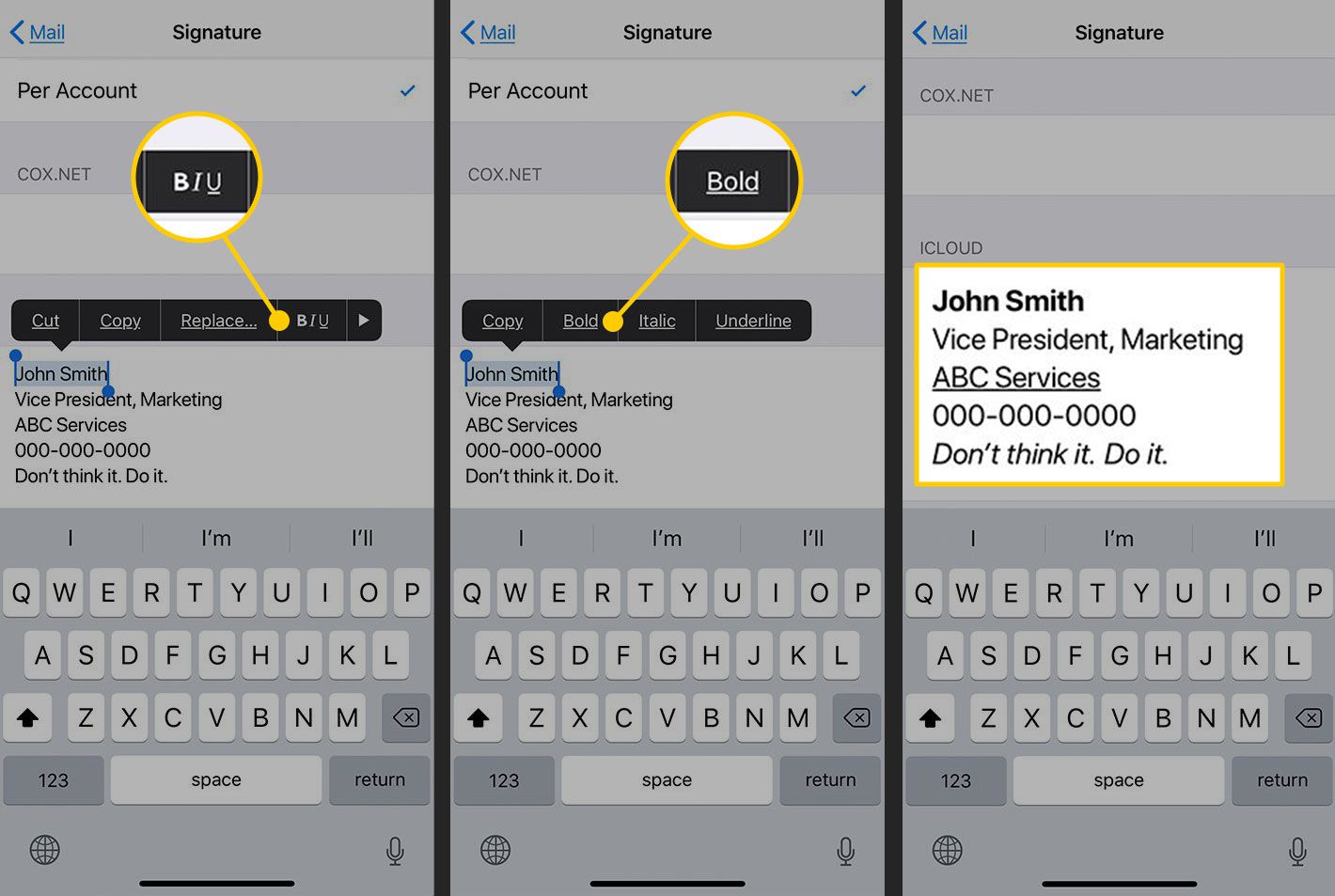
Kun seuraavan kerran kirjoitat sähköpostin, muotoiltu allekirjoituksesi näkyy automaattisesti sen lopussa.
Lisäasetukset: Luo monisanaisempi allekirjoitus
Jos haluat allekirjoituksen, jossa on hieman enemmän tyylikkyyttä – tai ainakin joitakin kirjasinvaihtoehtoja –, sinun on käännyttävä toiseen iOS-sovellukseen: Pagesiin. Pages-sovellus on ladattavissa ilmaiseksi App Storesta. Käytä edistyneitä muotoiluominaisuuksia lisätäksesi väriä, muuttaaksesi kirjasinkokoa ja -tyyppiä sekä lisätäksesi linkkejä. Kopioi se sitten allekirjoitusasetuksiin. Näin:
-
Avaa Sivut sovellus ja avaa tyhjä sivu.
-
Kirjoita allekirjoituksen sisältö.
-
Valitse sana tai tekstirivi ja valitse harjata -kuvake näytön yläreunassa näyttääksesi muotoiluasetukset. Valitse väri, koko, fontti tai mikä tahansa muu käytettävissä oleva vaihtoehto.
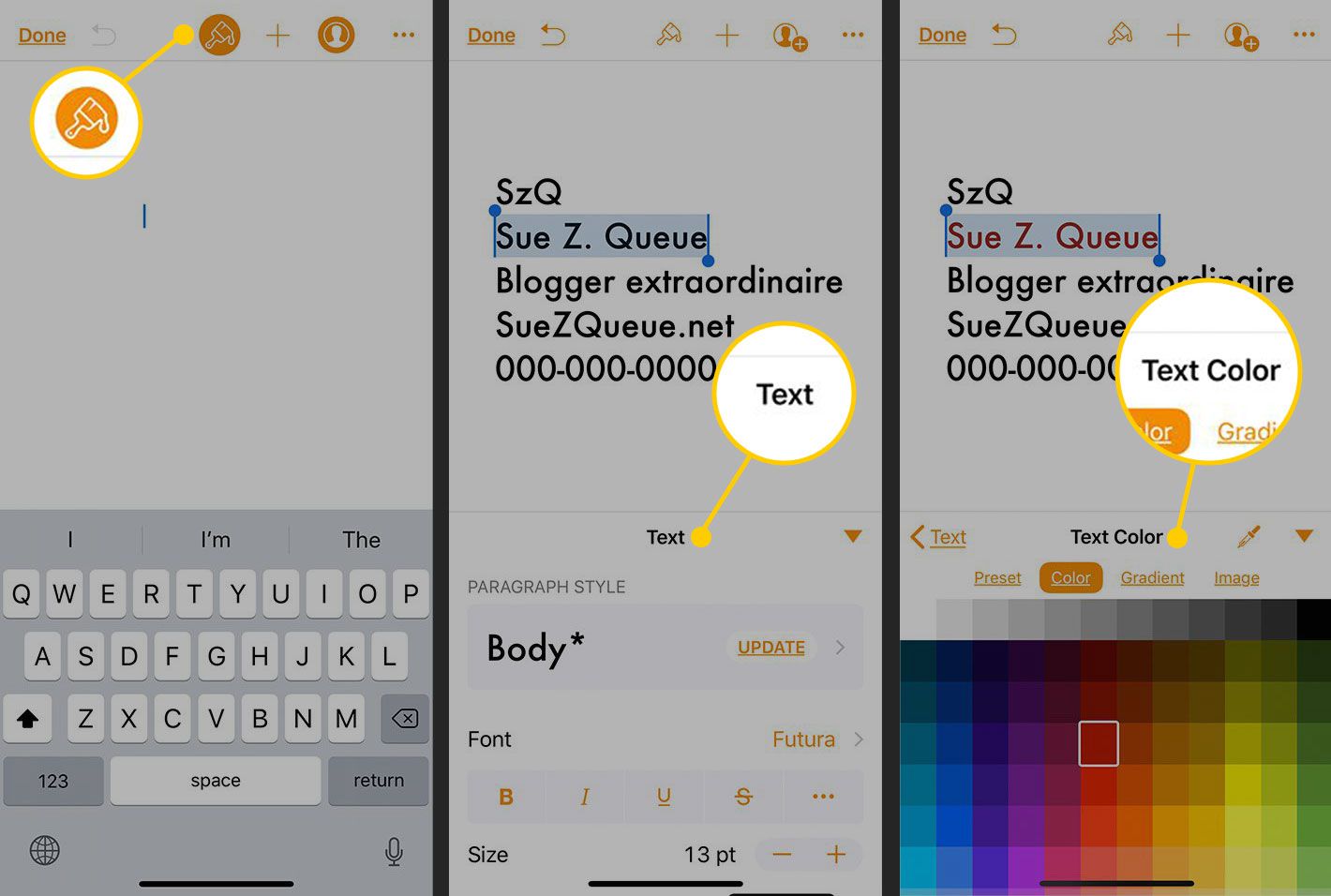
-
Valitse toinen sana tai tekstirivi ja toista muotoiluprosessi.
-
Kun olet lopettanut muotoilun, kopioi allekirjoitus painamalla sitä ja valitsemalla Valitse kaikkijonka jälkeen Kopioida†
-
Poistu sivuista ja siirry kohtaan toimielimet † Mail † Allekirjoitus† Liitä kopioitu allekirjoitus haluttuun tilikenttään napauttamalla ja valitsemalla alueen Viipaleita†
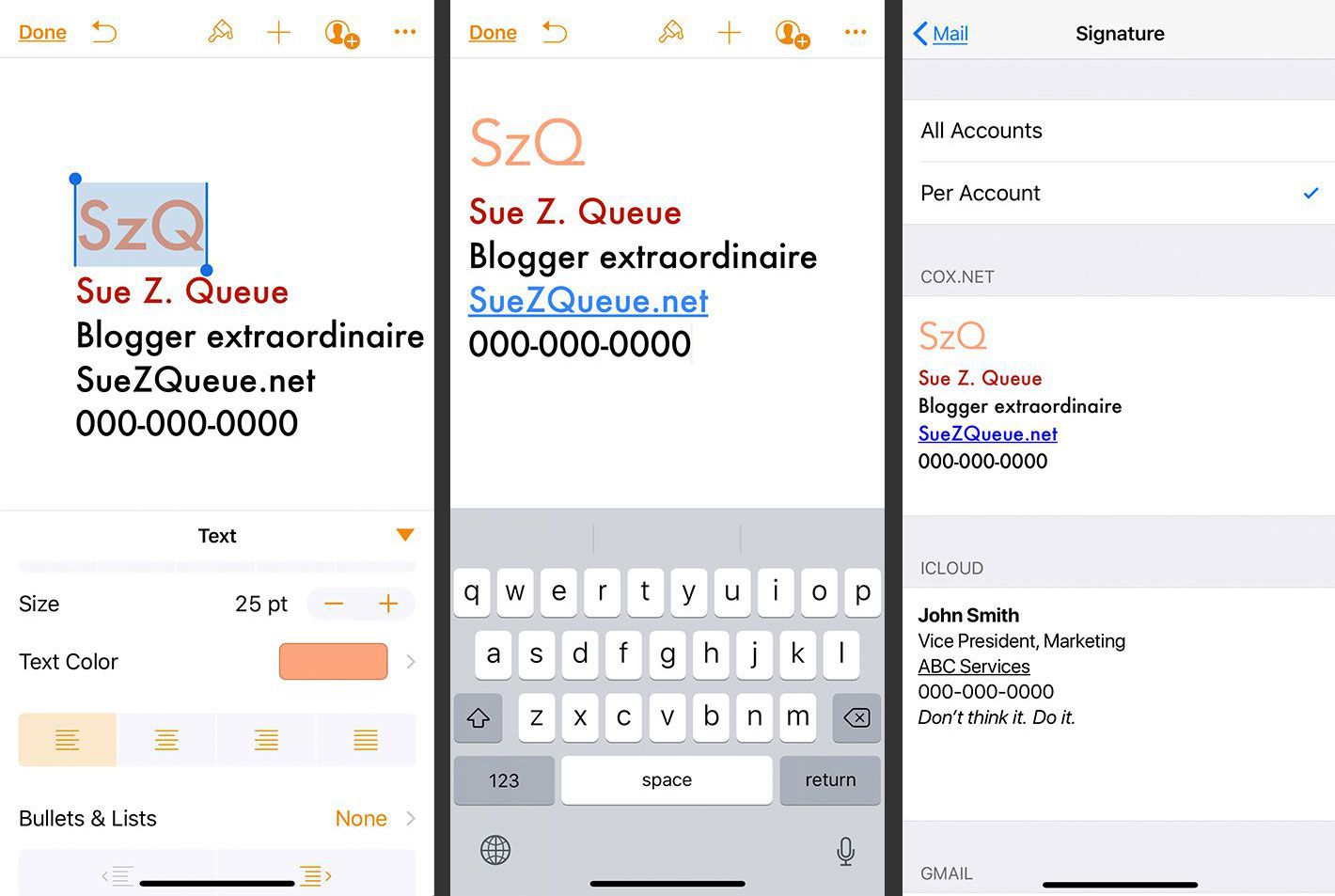
Miksi käyttää muotoilua allekirjoituksessasi?
Sähköpostin allekirjoituksen teksti voi olla yhtä lyhyt kuin nimesi. Se voi kuitenkin sisältää myös nimikkeesi, yhteystietosi, yrityksen nimen tai suosikkilainauksen. Asetuksissa voit muotoilla allekirjoituksen lihavoiduksi, kursivoituksi ja alleviivatuksi – harvaan valikoimaan rich-text-ominaisuuksia. Saattaa olla vähän paljon käyttää niitä kaikkia yhdessä allekirjoituksessa, mutta RTF-toimintojen harkittu käyttö voi olla hyödyllistä. IOS Mailissa iPhonessa, iPod touchissa ja iPadissa käytettyjen allekirjoitusten osalta tällaisen muotoilun lisääminen on helppoa. Voit käyttää samaa allekirjoitusta kaikille sähköpostitileille tai määrittää eri allekirjoituksen jokaiselle tilille.
